昨日の記事の最後にgoogleフォトの共有設定について少し言及しましたが、説明が足りなかったと思いますので、改めて以下にくわしく説明いたします。
****************************************
Googleフォトを起動して、新規作成のメニューの一番左にある赤色の「アルバム」というアイコンをクリックします。
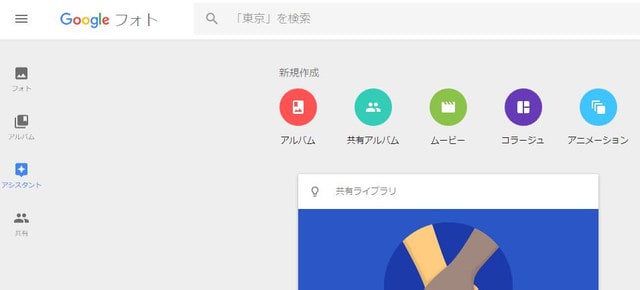
そうすると、下記の画面に移りますので、アルバムに収録したい写真を選んでチェックを入れて右上の作成ボタンをクリックします。

そして、下記の画面が表示されたら、チェックした写真にふさわしいアルバム名・・・「風景」を打ち込んで左上のチェックボタンをクリックします。

最後に、作成した「風景」というアルバムを開いて、画面の右上にある共有ボタンをクリックすると。下記が表示されますので、左下の「リンクを取得」というアイコンをクリックして共有アルバム設定が完了します。

Gooブログへの貼り付けは、該当の写真をコピペするだけで、下記のように貼り付けることが出来ます。











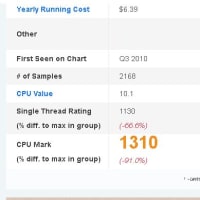
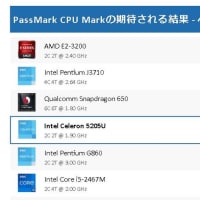
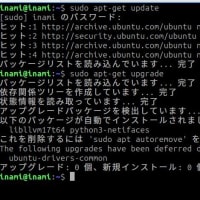













※コメント投稿者のブログIDはブログ作成者のみに通知されます